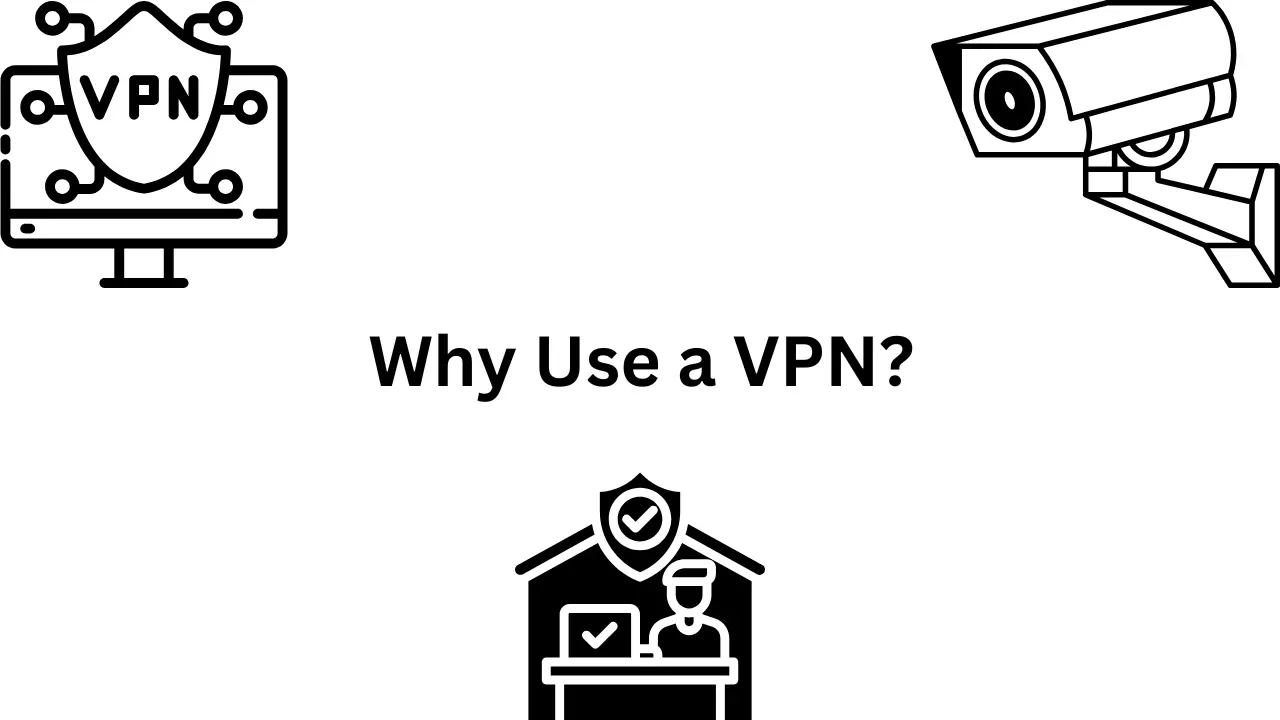Kapalıyken 9'mda bootloader/kurtarma moduna girebilirim, ancak sadece fiziksel düğmelerle bir piksel cihazını güçlendirmek imkansız görünüyor.Google Pixel Fabrika Nasıl Sıfırlamahatasız mı? Sunulan herhangi bir yardım için teşekkürler. - Reddit'ten
Fabrikada Google Pixel'inizi sıfırlamadan önce şu adımları izleyin:
- Verileri yedekleyin:Kişiler, uygulama verileri, fotoğraflar vb. İçin bir piksel yedekleme yapın (Not: Bir fabrika sıfırlaması, uygulamalar, ayarlar ve kişisel dosyalar dahil olmak üzere pikselinizdeki tüm verileri silecektir)
- Hesaplardan çıkış:Google, e -posta ve sosyal hesaplardan çıkış yapın.
- Liste Uygulamaları:Kolay yeniden yükleme için temel uygulamaları not edin.
- SMS/Çağrı Günlükleri Kaydet:SMS Yedekleme ve Geri Yükleme gibi bir uygulama kullanın.
- Şarj cihazı:En az% 50 pil sağlayın veya telefon şarjını tutun.
- FRP Kilitini Devre Dışı Bırak:Google hesabınızı kaldırın ve telefonu satıyor veya veriyorsanız ekran kilidini kapatın.
Sonra, piksel telefonunuzu kolaylıkla sıfırlamak için olası yöntemlerden geçeceğiz.
Bölüm 1: Bir Bilgisayarda Google Pixel Fabrikada Nasıl Sıfırlama [Kapsamlı]
Piksel telefonunuzda kapsamlı ve kalıcı bir fabrika sıfırlaması yürütmeye çalışıyorsanız, Android için profesyonel mobikin silgisini kullanmayı düşünün. Bu araç son derece güvenilirdir, telefonunuzun depolamasından tüm verileri sadece birkaç basit tıklamayla etkili bir şekilde kaldırır, böylece gizliliğinizi korur.
En son Pixel 9/8 dahil olmak üzere neredeyse tüm Android cihazlarla uyumludur. Kullanıcı dostu arayüz kullanım kolaylığı sağlar ve tüm kullanıcılar için sürekli olarak tatmin edici sonuçlar verir.

Android için Mobikin Silgi ile Google Pixel'de bir fabrika sıfırlama nasıl yapılır?
- Google Pixel telefonunuzdaki tüm verilerin tamamını ve kalıcı olarak silinmesini sağlamak için silgi yazılımını bilgisayarınıza indirip yükleyerek başlayın.
- Bir USB kablosu kullanarak cihazınızı bilgisayara bağlayın ve gerekirse USB hata ayıklamasını etkinleştirin.
- Ardından, yazılımı açın ve Google Pixel cihazınızı algılamak için ekrandaki talimatları izleyin.
- Belirlendikten sonra, ana arayüzden “Sil” seçeneğini seçin.
- Bir güvenlik seviyesi seçin ve “Sil” yazarak seçiminizi onaylayın.
- “Siler” i bir kez daha tıklayın. Optimal veri kurtarma önleme için, “düşük seviye” seçeneğini seçin, medya dosyaları için “orta seviye” kullanın ve hassas bilgileri korumak için “yüksek seviye” seçin.
- Yazılım daha sonra bir tarama başlatacak ve seçilen güvenlik seviyesine göre silme işlemine başlayacaktır.
- Sistem verilerini ve ayarlarını kaldırmak için, Pixel telefonunda bir fabrika sıfırlama yapın. Sadece istemleri izleyin, “Devam” ı tıklayın ve tüm veriler kalıcı olarak kaldırılacaktır.



*Android için Mobikin silgisi nasıl kullanılır (Video öğretici)?
Bölüm 2: Ayarlar aracılığıyla Google Pixel'de bir fabrika sıfırlama nasıl zorlanır
Verilerinizin güvenli olduğundan emin olduktan sonra, şifresini biliyorsanız, piksel cihazınızı ayarlarından doğrudan sıfırlayabilirsiniz. İşte adımlar:
- Google Pixel 9/8/7/6/5/4/3'ünüzde bir fabrika sıfırlama başlatmak için “Ayarlar” uygulamasına erişin.
- “Sistem” e gidin, ardından “Sıfırlama Seçenekleri” na gidin ve “Tüm Verileri Sefin (Fabrika Sıfırlama)” seçeneğini seçin.
- Pininizi girmeniz gerekebilir.
- Bir onay talebi görünecektir; Devam etmek için “Tüm verileri silin/Tümünü Sil” e dokunun.
- Tamamlandığında, istenirse “Yeniden başlat” ı seçin.
- Son olarak, Google hesabınızda oturum açarak yedeklemenizi geri yükleyin.

Google Pixel'inizde ayarlardan bir fabrika sıfırlama başarısız olursa, şu çözümleri deneyin: 1. Cihazı yeniden başlatın ve sıfırlamayı tekrar deneyin. 2. Kurtarma modunda önbellek bölümünü temizleyin ve yeniden deneyin. 3. Android Flash Aracı veya ADB kullanarak yazılımı yeniden yükleyin. 4. Sorun devam ederse Destek veya Bir Servis Merkezi'ni ziyaret edin.
Bölüm 3: Telefon Düğmeleri ile Google Pixel Fabrika Nasıl Sıfırlama
Pikselinizin yazılım sorunları varsa ve kilidini açamazsanız, daha derin sorunları çözmek için kurtarma modu üzerinden bir fabrika sıfırlaması gerekebilir. İşte bir Pixel 8 kullanarak fabrika sıfırlama için bir gösteri:
- Piksel cihazınızdaki fabrika sıfırlamasını başlatmak için önce Power IT'yi kapatın.
- Ardından, aynı anda “Sesi ve Güç” düğmelerini 10 ila 15 saniye boyunca basılı tutun.
- Cihaz açıldıktan sonra, “Kurtarma Modu” seçeneğine gitmek için “Ses” düğmelerini kullanın ve “Güç” düğmesine basarak seçiminizi onaylayın.
- Android logosu görüntülendiğinde, “Ses Alanı” düğmesine kısaca basarken “Güç” düğmesini basılı tutmaya devam edin.
- Ardından, “Veri/Fabrika Sıfırlama Sıfırlama” seçeneğini vurgulamak için “Ses” düğmelerini kullanın ve “Güç” düğmesine basarak seçiminizi onaylayın.
- Sabit sıfırlamaya devam etmek için “Evet” i seçin.

Bölüm 4: Güncelleme ve Yazılım Onarımı ile Piksel Nasıl Sıfırlama
.Güncelleme ve Yazılım Onarım AracıGoogle tarafından,Google Pixel 3 ve daha yeni, Pixel cihazlarındaki yazılım sorunlarının giderilmesine yardımcı olur. Kullanıcıların yazılımı güncellemelerine ve bir fabrika sıfırlaması gerçekleştirmesine olanak tanır ve cihazı orijinal ayarlarına geri yükler. Bu araç özellikle önemli yazılım sorunlarını düzeltmek için veya Ayarlar menüsüne erişilemediğinde kullanışlıdır. İşte nasıl kullanılacağı:
- Bilgisayarınıza Google Güncelleme ve Yazılım Onarım aracını indirin ve yükleyin.
- Pikselinizi bilgisayara bağlamak için bir USB kablosu kullanın.
- Aracı açın ve ekrandaki talimatları izleyin.
- İstendiğinde, cihazınızı “Fabrika Sıfırla” seçeneğini seçin.
- Fabrika sıfırlamasını onaylamak ve tamamlamak için son adımları izleyin.

Not:Araç arızalanırsa, hem telefonunuzu hem de bilgisayarınızı yeniden başlatın, USB bağlantısını kontrol edin ve tekrar deneyin. Sorun devam ederse, Google Destek ile iletişime geçmeyi düşünün. Fabrika sıfırlamalarının yanı sıra, araç telefonunuzun yazılımını en son sürüme de güncelleyebilir.
Bölüm 5: Google'da Fabrika Sıfırlama Nasıl Yapılır Cihazımı bul
Telefonunuz kolayca mevcut değilse, cihazınızı uzaktan silme seçeneğiniz vardır. Google Pixel telefonunuzun uzaktan sıfırlamasını başlatmak için, cihazınızın İnternet'e bağlı olması ve cihazımı bulma özelliğinin etkinleştirilmesi önemlidir. Aşağıdaki adımlar, pikselinizi uzaktan sıfırlama işlemini özetlemektedir.
- Bir web tarayıcısı açın ve Google'a gidin cihaz web sitemi bul.
- Piksel telefonunuzla ilişkili Google hesabıyla oturum açın.
- Giriş yaptıktan sonra, Google hesabınızla ilişkili bir cihaz listesi göreceksiniz.
- Sıfırlamak istediğiniz piksel telefonu seçin.
- Cihazın detaylar sayfasında, “Sil cihazını sil” seçeneğini arayın ve üzerine tıklayın.
- İstendiğinde eylemi onaylayın, fabrika sıfırlama işlemi başlayacaktır.

Genel olarak, Google Pixel'inizi sıfırlamak, kalıcı yazılım sorunlarını çözmek, performansı artırmak veya cihazı yeni bir kullanıcıya hazırlamak için etkili bir çözüm olabilir. Pikselinizi Ayarlar menüsü, kurtarma modu, Android için Mobikin silgisi vb.
Ek İpuçları:
* Piksel telefonunuzu sıfırladıktan sonra ne yapmalı?
- Cihazınızı ayarlayın: Telefonu açın ve Wi-Fi'ye bağlanın.
- Güvenliği Kurun: PIN, Desen veya Parmak İzi Tanıma gibi güvenlik özelliklerini etkinleştirin.
- Google hesabında oturum açın: Uygulamaları, kişileri ve ayarları geri yükleyin.
- Verileri Geri Yükle: Sıfırlamadan önce verilerinizi yedeklediyseniz, kurulum işlemi sırasında geri yüklemeyi seçin.
- Özellikleri Keşfedin: En son Android sürümündeki yeni özellikleri veya değişiklikleri bilgilendirin.
- Güncelleme Yazılımı: Ayarlar> Sistem> Sistem Güncellemesine gidin.
- Uygulamaları yeniden yükleyin: Google Play Store'dan ihtiyacınız olan uygulamaları indirin.
- Ayarları Özelleştir: Ekran parlaklığı, bildirimler ve gizlilik gibi ayarları ayarlayın.
- Senkronizasyon Hesapları: E -posta ve sosyal medya hesaplarının kurulduğundan emin olun.
- Eksik verileri kontrol edin: Kişilerinizin, fotoğraflarınızın ve diğer önemli verilerinizin geri yüklendiğinden emin olun.
- Cihazınızı test edin: Aramaları, mesajları ve diğer özellikleri kontrol edin.
- Düzenli Yedekleme: Gelecekte veri kaybını önlemek için düzenli yedeklemeler ayarlayın.
İlgili Makaleler:
Google Pixel'de silinmiş whatsApp mesajlarını nasıl geri yükleyebilirim? 4 demek
5 Apple Kimliği Şifre Olmadan Fabrika Sıfırlama İpad'i Sıfırlama Yöntemi
Google Pixel 9/8/7 Pro/6/5/4/3/2 tepkisiz siyah ekran? 8 Ultimate Düzeltme

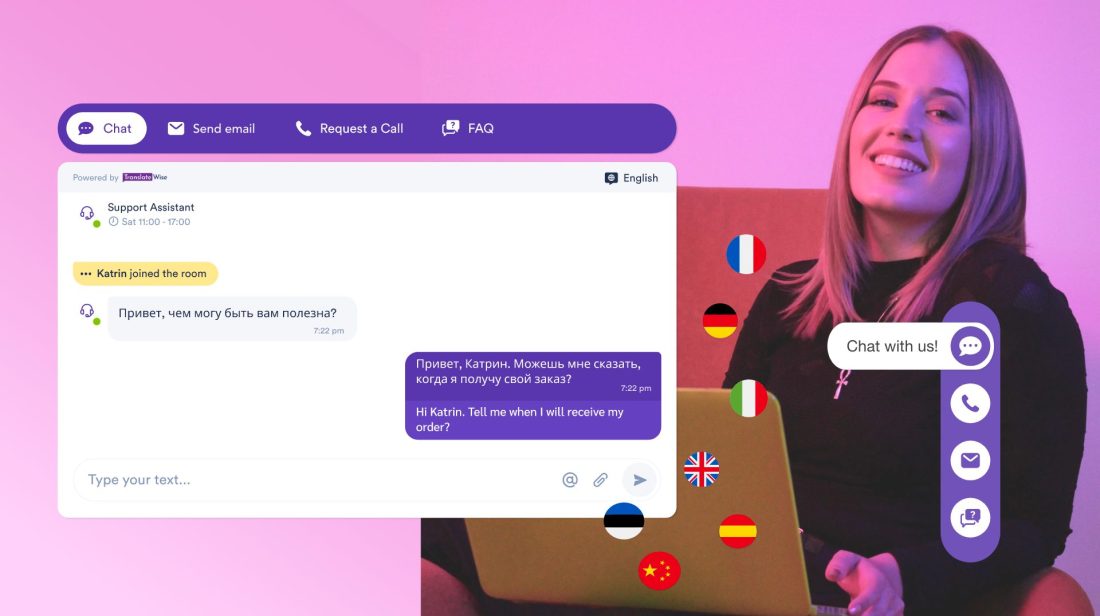


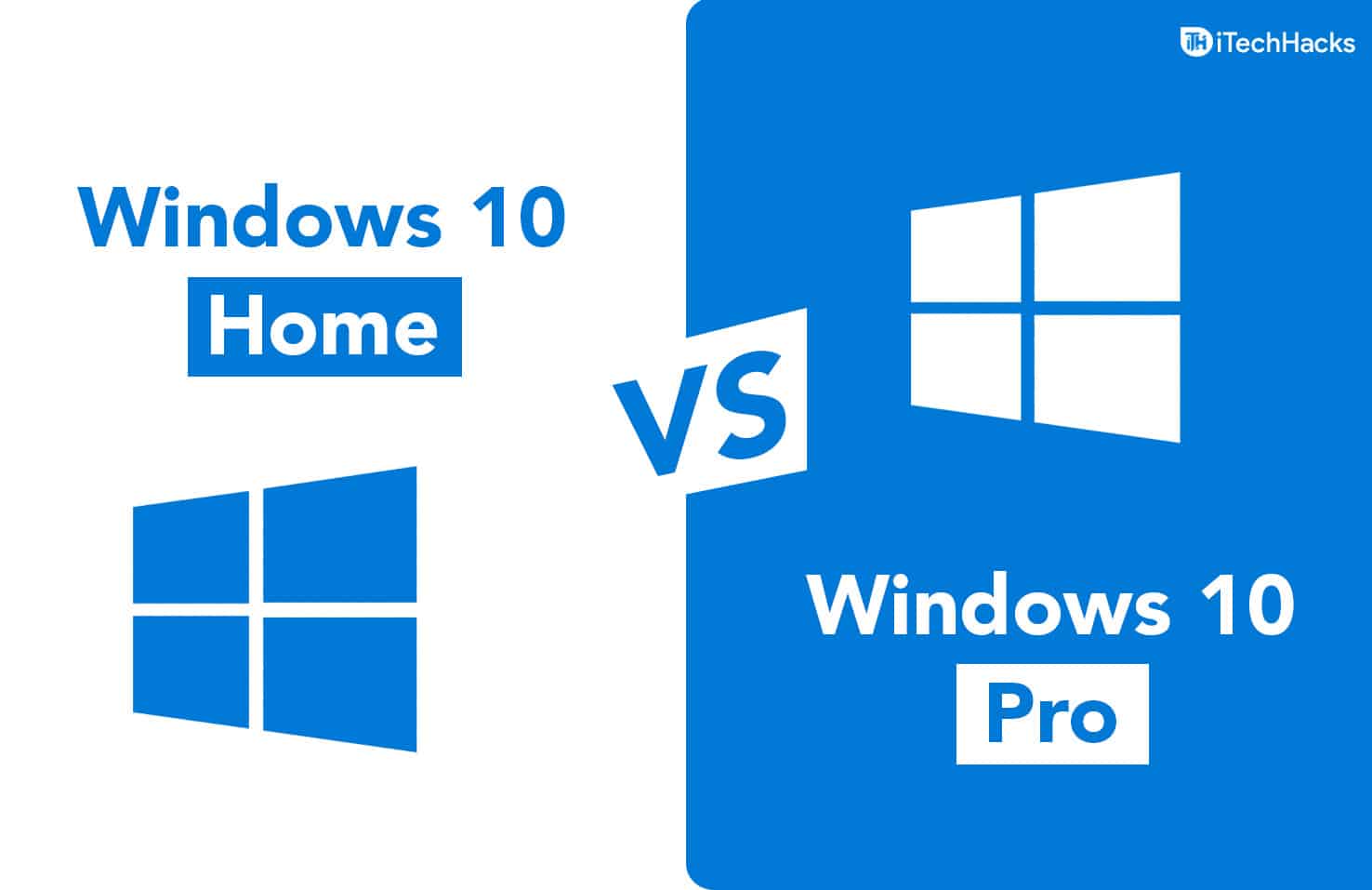
![[Hata Fix] Çalıştır Mru / Geçmiş Listesi Windows 10'da her zaman boştur](https://media.askvg.com/articles/images6/Disable_Show_Most_Used_Apps_Windows_10_Start_Menu_Settings.png)